Cum de a salva proiectul în studio fl (flp) - ateliere - pentru muzicieni
Cum de a salva proiectul în FL Studio (opțiuni)!
În general, termenul de „salvare“ în FL Studio, și în orice alt sequencer (DAW), pot fi împărțite în două tipuri de acțiuni:
- Salvarea progresul evoluția proiectului FL Studio (formatul cele mai multe dintre aceste proiecte - FLP), sunt stocate și ele sunt în mod implicit în directorul C: / PROGRAMFILES / Image-Line / FLStudio 12 / date / Proiecte /
- Salvarea, dar tot așa se numește corect EXPORT, audio sau MIDI produs FLP realizate de activitățile proiectului. Puteți salva audio în 3 WAV, MP3 sau OGG, cel mai adesea, desigur, va utiliza doar WAV și MP3.
Cum de a salva proiectul în FL Studio (FLP)
Trebuie să spun, dacă sunteți proprietarul versiunea demo de FL Studio 12, 11 sau 10 și încercați să găsiți un răspuns la întrebarea „cum să salvați proiectul în versiunea demo de studio fl“, pot spune cu încredere că nu l-ar găsi, nu numai în acest articol, dar peste tot pe internet, ca partea vorbitoare de limbă rusă de ea, iar restul! „Save Project FL Studio» este disponibil numai pentru proprietarii de versiunea completă a FL Studio. Și, cred, întrebarea cum să păstreze proiectul în FL Studio, dacă ai un motiv sau altul, nu știu cum să facă acest lucru, poate fi descrisă doar ca)):
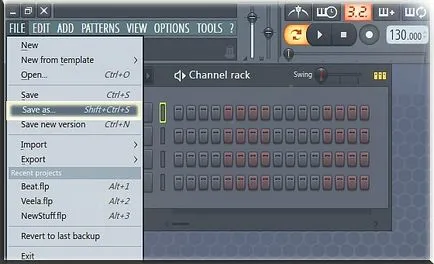
Dacă aceasta este prima ta salvarea proiectului, este necesar să-l numim un nume potrivit, dar numai într-adevăr potrivite - sute de muzicieni suferă de faptul că au de pe computer pentru a stoca mai multe proiecte FLP cu înfricoșător și palpitant numele lor, de tip 123321, Addddd) Aleksandr Kolotilko și etc ... este necesar să vină cu logică și spune numele, chiar și în paranteze indică informațiile suplimentare (stilul sau starea de spirit). Eu de exemplu, suna Beat:
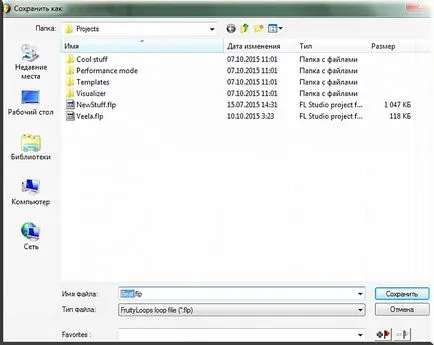
Și acum, în fereastra din stânga sus va afișa numele fișierului FLP, și este numele proiectului.
Da, FL Studio nu este diferită în acest concept de restul software-ului, și există un buton Salvare și Salvare de Ca, doar rulați taste Ctrl + S, amintiți-vă această combinație - aceasta este cea mai bună practică atunci când se lucrează în orice program care va salva ori de câte ori vă brusc sistem podvisnet sau computer ... Cum este ea salvează - eu, de exemplu, are obiceiul în orice program la fiecare 20-30 de secunde, apăs această combinație și în degetele de la picioare deja reglat „mașină“!
Este extrem de rar, mai ales în ultima versiune a 12-a de FL Studio, care nu am fost observat până acum, dar se întâmplă înfricoșător, iar proiectele pot fi deteriorate din cauza unei erori interne în timp ce deschiderea proiectului FLP încheie această casetă de dialog:
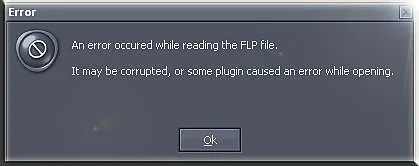
Pentru a restabili astfel de proiecte deteriorate dezvoltate unele programe, dar pentru mine personal nu este atunci când nu am de lucru și proiectul nu a rămas vindecat ... Din nou, repet, acest lucru este extrem de rar, iar dacă aveți versiunea 12 FL Studio, este posibil și nu există nici un motiv să vă faceți griji dar merita uneori să conducă proiectul de conservare, în paralel, în 2- sau 3-FLP. Acest lucru se poate face cu ușurință aici este o comanda de salvare:
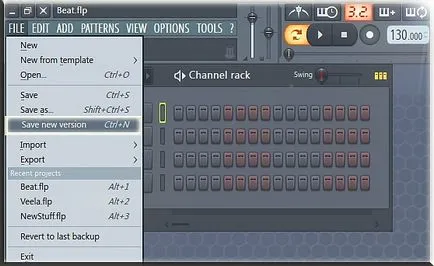
Aceasta va crea o nouă copie a proiectului la FLP cu adaos de „_2“ din titlu:
Și cel mai bun mod de a te proteja de astfel de cazuri și atunci când chiar uitați să salvați proiectul, înainte de calculator cuvântul „Blue Screen of Death“, și progresele înregistrate cu scrierea unui nou, doar pista lovit, avansat universal și este de a merge la arhiva cu Back proiecte -Până că munca FL Studio și continuu menține automat. Cum să se stabilească pentru ei înșiși și de a folosi această metodă, puteți citi și vedea în acest articol.
Cum de a exporta \\\\ salva proiectul în format MP3, WAV, OGG sau MIDI.
Produsul final pe care ați lucrat atât de mult timp în proiectul său FL Studio, puteți exporta, sau cum se spune în render Wav formate audio, piesa, MP3 și OGG. În mod natural utilizați cel mai des va Wav sau MP3. Pentru a exporta muzica pentru a găsi fișierul file - Export:
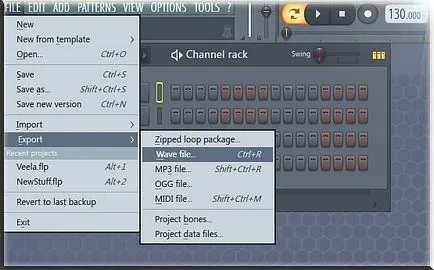
combinații de taste rapide pentru export sunt foarte utile: pentru formatul wav este Ctrl + R, pentru MP3 Shift + Ctrl + R. Pentru o acțiune productivă, am prezentat o dată toate opțiunile pentru a spori fișierul exportat, și selectarea uneia dintre ele, de la început, este de a alege directorul unde să exportați fișierul audio sau MIDI și cum să-l sun. Și numai atunci primiți următoarea fereastră aveți:
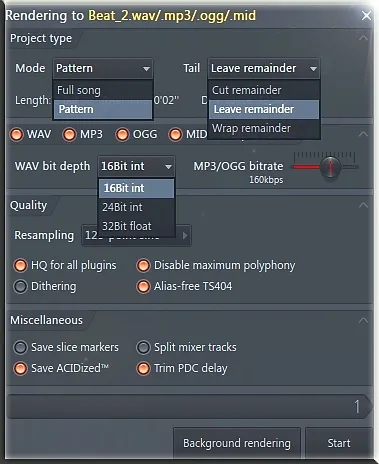
Primul lucru demn de menționat este că se poate face nu numai formatul selectat, dar cel puțin o dată în toate, prin verificarea butonul portocaliu.
Și acum, pentru ca toate acestea pot ascunde completări la aparent simplu export.
Mod (Mod) - aici Setați modul în care să exporte proiectul, întreaga compoziție a proiectului cpleylista sau separa modelul selectat. După cum probabil știți, există două în modul Song proiectul (cântecul întreg, tot ceea ce este disponibil pe lista de redare) și model (componentă unică a modului Song, tot ceea ce este încorporată în sequencer pas în acest model).
Coada - poate fi tradus literal ca „coadă“, dar este clar de a spune „atenuarea“ se termină cu un cântec sau un model. Coada este efectele sonore efecte, după aceea, de exemplu, sa încheiat un singur model - dacă este, de exemplu Clap, au fost efectele de tip Delay (Întârziere sau Reverb), atunci, desigur, are Pattern A, cum sunt consecințele acestor efecte după ce a terminat. Și aici sunt opțiunile de a face cu aceste efecte de sunet:
Cut Remainder- Finish audio la export imediat de îndată ce ultima măsură, și ca o consecință a tăiat și de a nu include toate reziduurile și accident vascular cerebral de amortizare după absolvire.
Lasă atenuarea Lasă Remainder-, și de export audio înainte de tăcerea după dezintegrarea completă a efectelor.
Wrap Remainder- (util pentru export în buclă (bucle)) atenuare Alocați la începutul fișierului audio. Aceasta este, de amortizare este amestecat automat la începutul fișierului care urmează să fie exportat, obținându-se astfel bucla fără sudură Loop- fără o tranziție notabilă de a juca într-un mod în formă de buclă.
Lungimea - este lungimea fișierului exportat în bare (acest ciclu Bar-)
Timp total - timpul total care va dura produsul final.
Disk Space - un loc comun care ia fișier (e) exportat (e) de pe disc.
Exportat format de proiect.
Wav - Acest format audio care conține toate informațiile audio, fără nici o pierdere de setare adâncime de biți adâncime are 3 variante de 16, 24, și 32float.
MP3 \\\\ OGG - audio digital cu o anumită pierdere a cotei de a economisi spațiu. cursorul pe dreapta pot expune formate de date rata de biți de calitate a sunetului, creșterea adâncimea ratei de biți va crește în mod corespunzător și fișierul de greutate. Trebuie remarcat faptul că valoarea maximă pentru rata de biți MP3 este de 320 kbit \\\\ sec, valorile sunt stabilite în sus, și afectează numai formatul OGG.
Pe de export fișiere MIDI, am creat un articol separat, deoarece exporturile în acest format necesită o anumită pregătire a proiectului și există încă unele nuanțe, astfel încât pentru care să se uite la și să învețe cum să salvați sau să exportați datele notă din Rola de pian (de exemplu, MIDI ) în FL Studio, vom proceda AICI.
Reeșantionare - metoda de probe de interpolare pentru canalele cu Fruity Sampler (pentru acele canale, în cazul în care există fișiere audio (Sampler) recomandă să lăsați valoarea pe care este implicit (128-pointsync) ..
Dithering Dithering- produs atunci când, de exemplu, conversia unui -X audio pe 32 de biți (fișier Wav-) în 16 biți. Dithering umpleri eliminate după conversia în valori digitale aleatoare pro rata audio mai mici, pentru care ar elimina adâncimea de biți format atunci când artefacte de adâncime. Deci, în cazul în care proiectul folosește probe audio pe 32 de biți, sau - ar trebui să activeze această opțiune - la fel ca în astfel de cazuri, este foarte util.
HQ pentru toate plugins- permite redarea de înaltă calitate a tuturor built-in FL Studio plug-in-uri, fie că este un sintetizator, sampler sau ca efect al tratamentului.
Dezactivați maxim Polyphony- dezactiva plugin-uri generatoare de sunet maxim polifonie.
Salvați feliat markers- menține nivelul de diviziuni. Această măsură este necesară pentru funcția pe care ar fi în fișierul audio marca prezent exportate și markeri care au fost instalate în probe, după cum fiecare notă în rola de pian vor fi luate în considerare marcaje.
canale mixer Split, Split, Mixer Tracks-. Cu această caracteristică, fiecare canal mixer, care are audio vor fi exportate ca o pistă audio separat și este numit în consecință.
Trim PDC amanari Compensare întârziere pentru canalul de mixer.
Lăsați utilizatorii un mesaj poate înregistrate numai